Hệ điều hành Win 10 rất hữu ích với rất nhiều tính năng độc đáo giúp các bạn thuận tiện hơn rất nhiều trong quá trình thao tác và làm việc. Chính vì thế, hiện đã có rất nhiều bạn đang sử dụng hệ điều hành này trên chiếc máy tính của mình. Khi bạn lần đầu cài đặt hệ điều hành này, mặc định thanh Taskbar sẽ được hiển thị bằng màu đen. Nếu hình nền của bạn có màu sáng thì không có gì đáng ngại nhưng nếu có màu hơi tối sẽ khiến bạn gặp khó khăn trong việc sử dụng thanh Taskbar. Hơn nữa, nếu hai màu quá đối lập nhau cũng sẽ khiến cho máy tính của bạn trở nên kém thẩm mỹ hơn. Thanh Taskbar là một thanh công cụ cực kì quan trọng không thể nào thiếu khi xử lý các thao tác và công việc trên máy tính. Bởi vậy, việc lựa chọn một màu sắc phù hợp và nhìn cân đối sẽ giúp bạn thoải mái hơn trong quá trình làm việc. Bạn nào cần cách đổi màu thanh Taskbar trong Windows 10 thì cứ xem bài viết này.

Cách đổi màu thanh Taskbar trong Windows 10
Để thanh Taskbar trên máy tính của mình trong đẹp và ấn tượng hơn, chúng ta có thể dùng cách thay đổi màu sắc cho nó. Việc thay đổi màu sắc trên thanh Taskbar không những giúp màn hình máy tính của bạn trong hài hòa mà còn giúp người dùng có cảm giác màn hình trong rộng hơn. Bên cạnh đó, nó còn giúp các bạn dễ nhìn các ứng dụng, phần mềm và tính năng trên thanh Taskbar. Một màu sắc hợp lý, cân đối sẽ làm bạn cảm thấy thoải mái khi xem giờ hay ngày tháng trên máy tính,…Nói chung, việc thay đổi màu sắc cho thanh Taskbar chẳng những không ảnh hưởng gì mà ngược lại còn đem lại rất nhiều lợi ích cho các bạn. Vậy ngay bây giờ, hãy cùng mình điểm qua các bước thực hiện thay đổi màu sắc cho thanh Taskbar.
– Bước 1: Đầu tiên, các bạn bấm trở ra màn hình Desktop (Màn hình chính) rồi click chuột phải vào một vị trí trống bất kì trên màn hình Desktop này. Khi đó, một hộp thoại sẽ xuất hiện, các bạn click chọn vào mục Personalize.
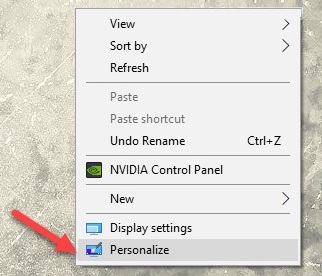
– Bước 2: Trong hộp thoại Settings, các bạn tìm và chọn thư mục Colors (Nằm ở cột bên trái).
- Sau đó, nhìn sang cột bên phải tick chọn vào ô Start, taskbar, and action center trong mục Show accent color on the following surfaces để thay đổi màu sắc cho thanh Taskbar.
- Bên cạnh đó, nếu muốn thay đổi luôn màu sắc cho thanh tiêu đề thì tick vào ô Title bars.
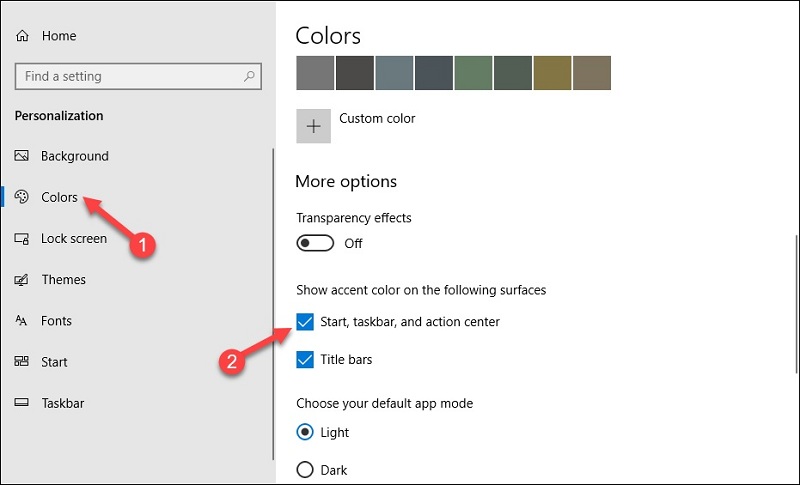
– Bước 3: Cũng trong cửa sổ này, các bạn kéo lên trên click chọn màu sắc mình thích tại mục Windows Colors. Còn nếu như muốn tạo ra một màu riêng biệt, độc nhất vô nhị cho thanh Taskbar của mình thì bấm chọn vào Custom color. Sau khi chọn xong màu mình yêu thích, bấm Done để xác nhận lựa chọn.
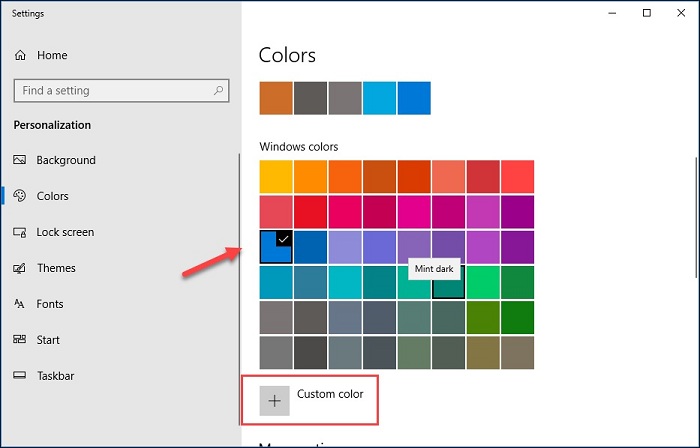
– Ngoài ra, bạn nào muốn cài đặt màu thanh Taskbar tự động thay đổi màu cân đối và phù hợp theo màu của hình nền thì click chọn vào ô Automatically pick an accent color from my background.
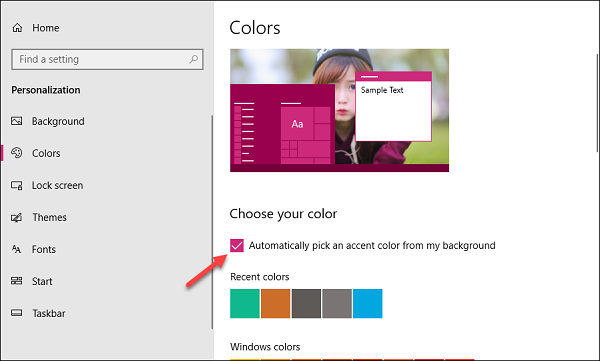
– Thậm chí, nếu muốn thanh Taskbar có thêm hiệu ứng trong mờ thì chỉ cần bật tính năng Transparency effects (Nằm trong mục More Options) lên là xong.
Xem thêm:
Lời kết
Chỉ cần làm theo bốn bước ở trên là các bạn đã có thể tạo nên một thanh Taskbar có màu sắc độc đáo và riêng biệt cho bản thân. Mỗi người sẽ có một quan điểm, sở thích khác nhau nên màu của các thanh Taskbar cũng vì thế mà rất phong phú và đa dạng. Hãy cố gắng tạo ra một thanh Taskbar độc nhất vô nhị, có một không hai, khiến ai ai xem qua đều bất ngờ và ấn tượng. Một lần nữa, mình chân thành cảm ơn các bạn đã dành thời gian ra để xem bài viết này. Chúc các bạn thành công!






